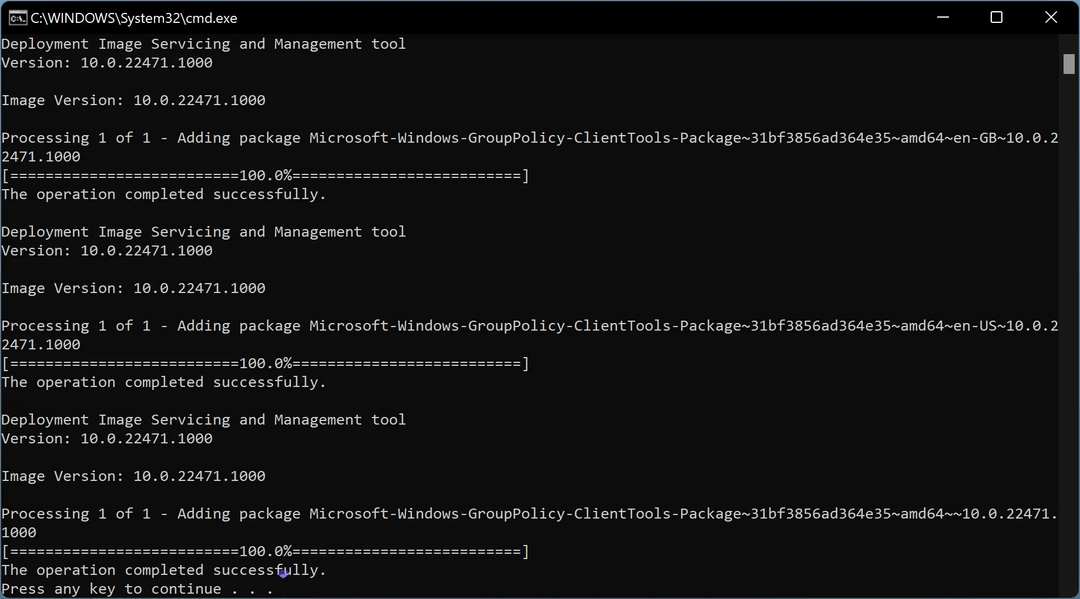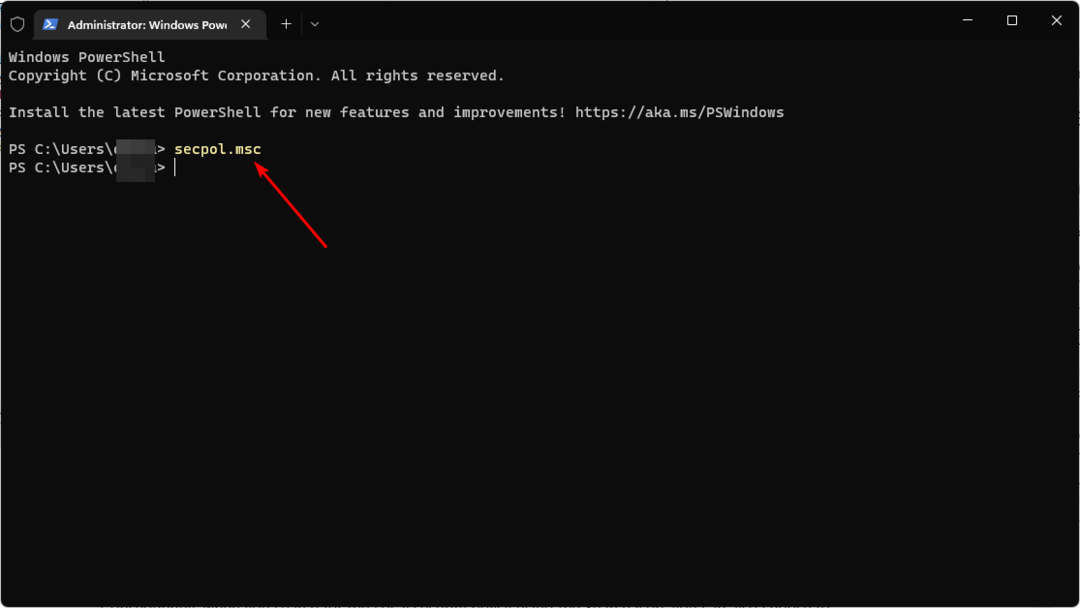Датотека СтартупЦхецкЛибрари.длл је системска датотека која се налази у фасцикли Систем32. Након инсталирања исправке на Виндовс, можда ћете видети да се ова порука о грешци појавила ниоткуда - ‘Дошло је до проблема приликом покретања СтартупЦхецкЛибрари.длл‘Порука о грешци на рачунару. Сама датотека може да изазове ову грешку ако је уопште оштећена. Испробајте ове исправке да бисте решили проблем на рачунару.
Поправка 1 - Избришите задатак СтартупЦхецк
Избришите задатак СтартупЦхецкЛибрари са рачунара да бисте решили овај проблем.
1. Прво притисните Виндовс тастер + С. кључеви заједно.
2. Тип "Планер задатака“У пољу за претрагу и кликните на„Планер задатака“.
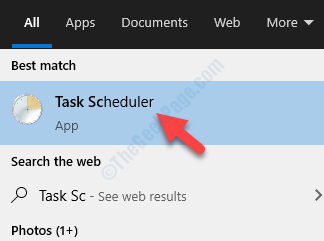
3. Када се отвори Таск Сцхедулер, идите на ову локацију у левом окну,
Планер задатака> Мицрософт> Виндовс> Апплицатион Екпериенце
4. На десној страни проверите „СтартупЦхецкЛибрари" задатак.
5. Затим кликните десним тастером миша на одређени задатак и кликните на „Избриши”Да бисте уклонили задатак из свог система.
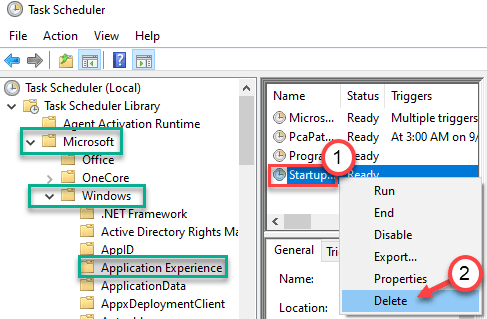
6. После тога, идите на ову локацију -
Планер задатака> Мицрософт> Виндовс> ВДИ
7. На десној страни погледајте да ли можете да пронађете „СрвХост" задатак.
8. Ако га можете пронаћи, кликните десним тастером миша и кликните на „Избриши”Да га уклоните.
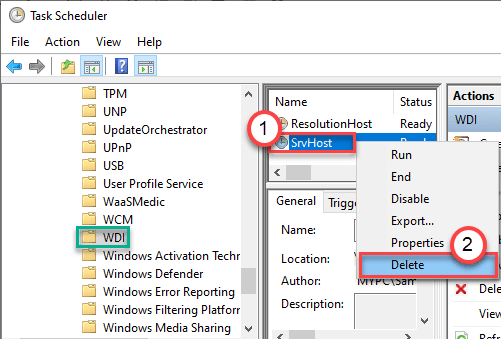
Када све ово завршите, затворите прозор Планер задатака.
Решење 2 - Додајте длл датотеку на листу изузимања
Ову датотеку можете додати на листу изузећа тако да „СтартупЦхецкЛибрари.длл„Датотека више неће бити стављена у карантин у будућности.
БЕЛЕШКА- Објаснили смо кораке у систему Виндовс Сецурити. Ако је на вашем систему инсталиран наменски антивирус, метода је готово слична.
1. Пре свега притисните Виндовс тастер + С. а затим укуцајте „Виндовс безбедност‘.
2. Након тога кликните на „Виндовс безбедност“.

3. Након тога кликните на „икона куће ’ а затим кликните на „Заштита од вируса и претњи“.

4. Померите се надоле у прозору Виндовс Сецурити да бисте је пронашли Заштита од вируса и претњи подешавања.
5. Затим кликните на „Управљајте подешавањима“.
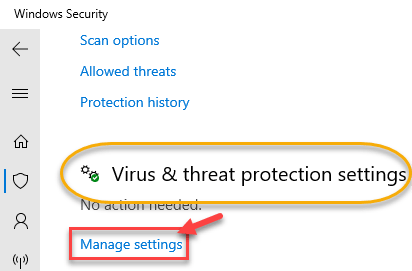
6. Кликните на "Додајте или уклоните изузимања“.
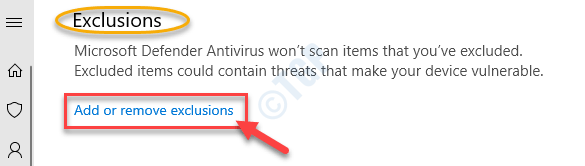
7. Померите се надоле док не идентификујете „Искључења' опција. Кликните на "Додајте изузеће“.
8. Из падајућег менија изаберите „Филе" тип.
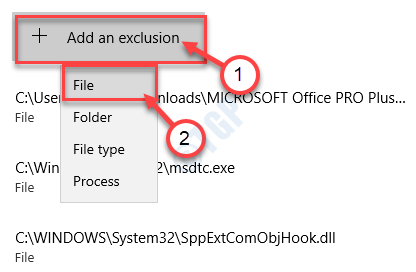
9. Сада идите на ову локацију -
Ц: \ Виндовс \ Систем32
10. Затим одаберите „СтартупЦхецкЛибрари.длл”Датотека. Кликните на "Отвори“.
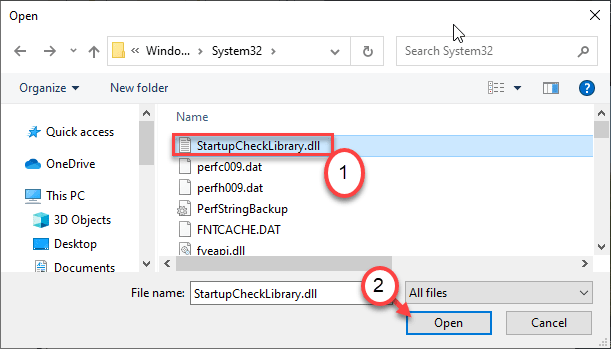
11. Приметићете да се апликација појавила на листи изузетих апликација.
Затвори Виндовс безбедност прозор.
Ово ће осигурати да Виндовс Сецурити не ставља датотеку „СтартупЦхецкЛибрари.длл“ у карантин са рачунара.
Поправка 3 - Проверите историју заштите
Понекад Виндовс безбедност може да уклони датотеку из системске фасцикле.
1. Искључите рачунар са интернета.
2. Напиши “Виндовс безбедност“У пољу за претрагу у левом доњем углу.
3. Након тога кликните на „Виндовс Сецурити ”.

4. У програму Виндовс Сецурити кликните на „Заштита од вируса и претњи“.
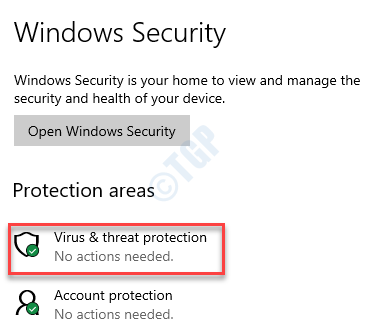
5. Затим кликните на „Историја заштите”Да бисте проверили да ли је антивирусни програм обрисао длл датотеку.
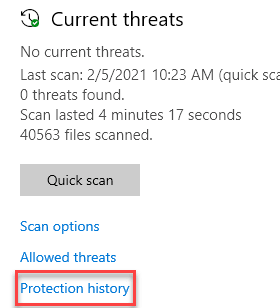
5. Ако видите „СтартупЦхецкЛибрари.длл„На списку датотека у карантину постоје две ситуације са којима се можете суочити-
а. Ако је адреса датотеке на „Ц: \ Виндовс \ Систем32‘, Кликните на датотеку у карантину и кликните на„Акције“. На крају, кликните на „Дозволи на уређају”Да бисте дозволили длл датотеку на уређају.
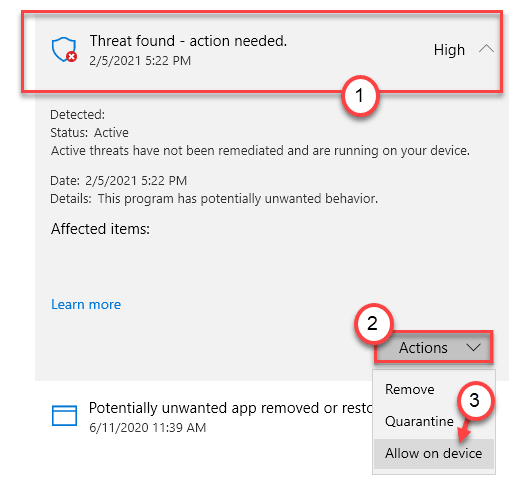
б. Ако видите да датотека која је у карантину није из директоријума - ’Ц: \ Виндовс \ Систем32‘, То може бити злонамерни софтвер / тројански вирус, и боље је да га оставите тамо.
Ово ће вратити ДЛЛ на право место.
Поправак 4 - Користите аутоматска покретања
Можете користити АутоРунс да бисте утврдили да ли је СтартупЦхецкЛибрари покренут приликом покретања и онемогућили га у складу с тим.
1. Иди на ово веб сајт.
2. Овде се померите надоле и кликните на „Преузмите Ауторунс и Ауторунсц”За преузимање алата.
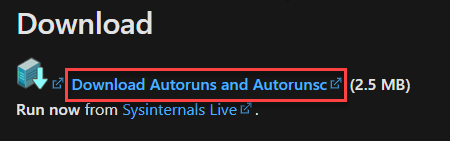
Након преузимања пакета затворите прегледач.
3. Екстракт преузето “Ауторунс”Пакет на локацији по вашем избору,
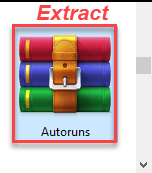
4. Након што сте издвојили датотеку, идите на место где сте је извадили.
5. Десни клик на "Ауторунс64”(Ако користите 64-битни Виндовс), а затим кликните на „Покрени као администратор“.
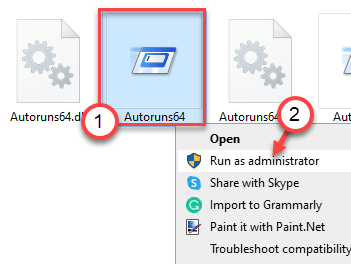
Белешка-
Ако користите 32-битни систем, десни клик на "Ауторунс“А након тога кликните на„Покрени као администратор“.
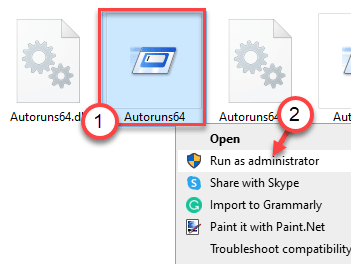
6. У Уговор о лиценцирању за АутоРунс у прозору кликните на „Договорити се”Да се сложи са уговором о лиценци.
7. Када се Ауторунс појави се екран, кликните на поље поред „Филтер:”
8. Онда напиши "СтартупЦхецкЛибрари”У оквиру да бисте видели листу процеса који користе длл.
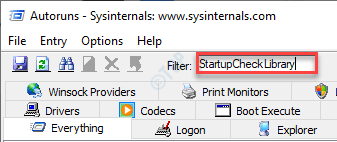
8. Једном када видите процесе, десни клик о процесу који користи длл датотеку, а затим кликните на „Избриши”Да бисте је избрисали.
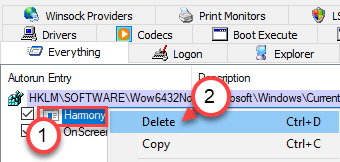
Након што избришете поступак са рачунара, затворите Ауторунс прозор.
Поново покренути рачунар.
Поправак 5 - Деинсталирајте Виндовс Упдате
Недавна Виндовс Упдате може да изазове овај проблем на вашем рачунару.
1. корак - Деинсталирајте старију Виндовс Упдате
1. Прво притисните Виндовс тастер + Р. кључеви заједно.
2. Затим откуцајте „аппвиз.цплИ кликните на „У реду“.

3. Након што се отвори прозор програма и карактеристика, кликните на „Погледајте инсталиране исправке“.
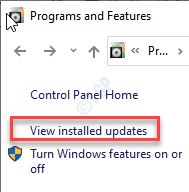
4. Сада једноставно померите надоле да бисте сазнали најновије ажурирање које је могло да изазове проблем.
5. Кликните десним тастером миша и кликните на „Деинсталирај“.
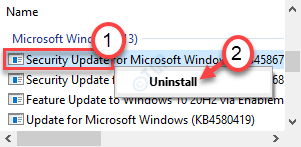
Ово ће деинсталирати исправку са рачунара. Поново покренути рачунар.
Корак - 2 Инсталирајте исправку са МЦТ-а
1. Само идите на Преузимање софтвера Мицрософт страна.
2. Након тога кликните на „Преузмите алат одмах“.
3. Изаберите локацију за спремање датотеке, а затим кликните на „сачувати”Да бисте сачували пакет.
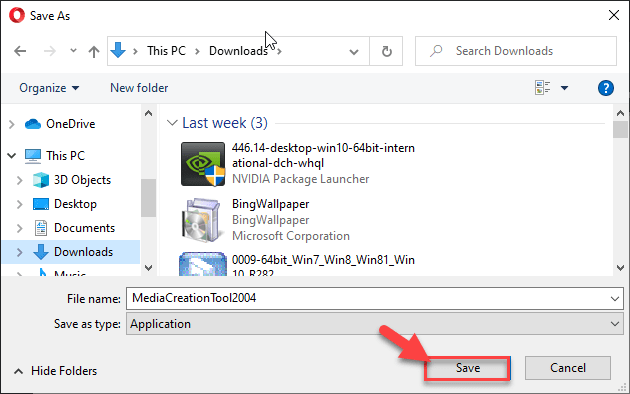
4. Када се процес преузимања заврши, идите на локацију датотеке.
5. Онда, дупли кликна "МедиаЦреатионТоол2004“.
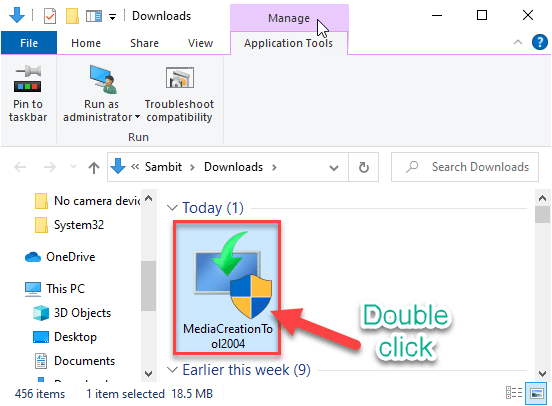
6. Кликните на "Прихвати”Да прихватите услове и одредбе.
7. Кликните радио дугме поред „Надоградите овај рачунар одмах“.
8. Затим кликните на „Следећи”Да започне процес надоградње.
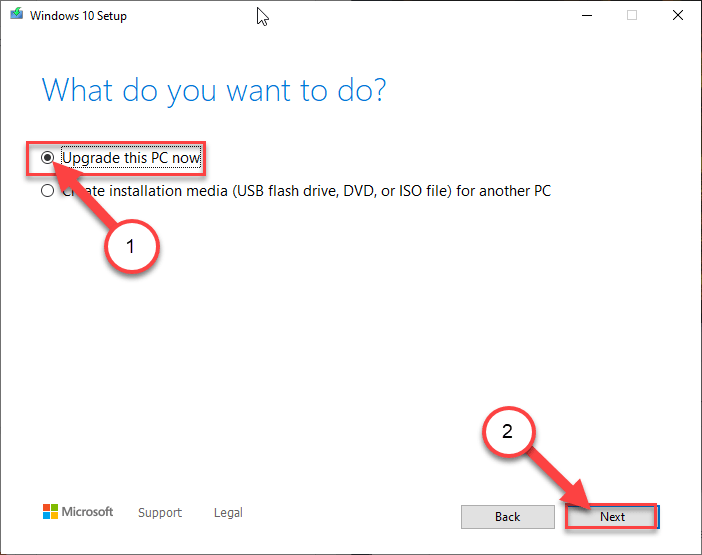
Ово ће преузети најновију верзију оперативног система Виндовс за ваш рачунар и инсталирати је. Рачунар ће се можда поново покренути неколико пута.
Више нећете видети поруку о грешци.
Поправак 6 - Покрените СФЦ проверу
Будући да ово укључује системску датотеку, покретање провере системске датотеке требало би да реши проблем.
1. Прво морате да откуцате „цмд“У пољу за претрагу.
2. Затим кликните десним тастером миша на „Командна линијаИ кликните на „Покрените као администратори“.

3. Затим откуцајте овај код и притисните Ентер за покретање скенирања провере системских датотека.
сфц / сцаннов

Ова провера би требало да реши проблем на рачунару. Поново покренути систем једном.
Ово би требало да реши проблем на рачунару.
Ово би требало да реши проблем на рачунару.